Komputery w obrębie tej samej sieci mają możliwość komunikacji, co oznacza, że mogą się nawzajem dostrzegać oraz przesyłać i odbierać pliki. Ustawienie prostego rozwiązania do transferu danych może wymagać pewnego wysiłku, ale jest to jak najbardziej osiągalne. Jedną z głównych korzyści związanych z przesyłaniem plików pomiędzy komputerami w sieci jest to, że odbywa się to bezprzewodowo, co czyni je znacznie prostszym niż korzystanie z poczty elektronicznej lub przenośnych nośników danych, takich jak pamięci USB. Z drugiej strony, transfery sieciowe mogą być wolne, co sprawia, że czasami stają się nieopłacalne. Poniżej przedstawimy sposób na sprawdzenie szybkości sieci LAN w systemie Windows 10.
Jak zmierzyć prędkość sieci LAN
Prędkość sieci LAN odnosi się do tempa, w jakim dane są wysyłane i odbierane w lokalnej sieci. Nie jest to związane z prędkością dostawcy usług internetowych, jednak router ma istotny wpływ na uzyskiwaną szybkość przesyłania danych. Również sprzęt w twoim komputerze ma znaczenie dla prędkości transferu.
Prezentowany test szybkości LAN dotyczy prędkości transferu, jaką można uzyskać na komputerze. Pobierz i zainstaluj aplikację nazwaną Test szybkości sieci LAN. Program nie jest bezpłatny, ale oferuje wersję próbną, dzięki której można sprawdzić prędkość sieci LAN.
Po uruchomieniu aplikacji wybierz folder zawierający kilka plików. Możesz przetestować różne opcje, wybierając folder z jednym dużym plikiem, kilka dużych plików lub folder z małymi plikami. Następnie kliknij przycisk „Rozpocznij test”.
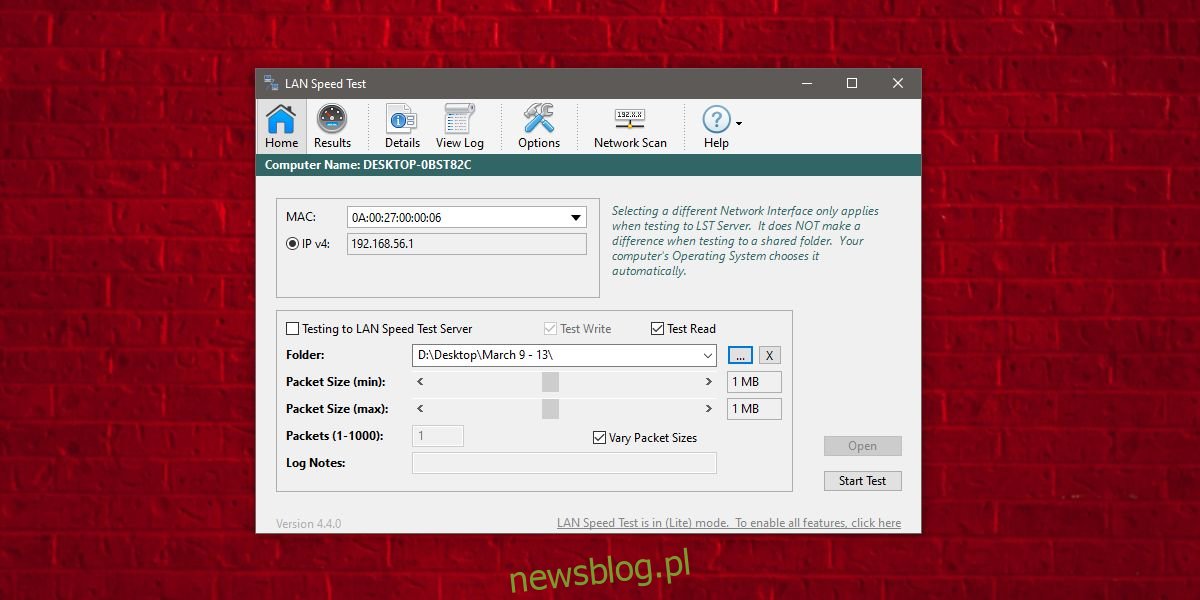
Test nie trwa długo i wyświetli prędkość odczytu i zapisu w sieci LAN. Możliwe jest również zmienienie jednostek miary prędkości z menu rozwijanego.
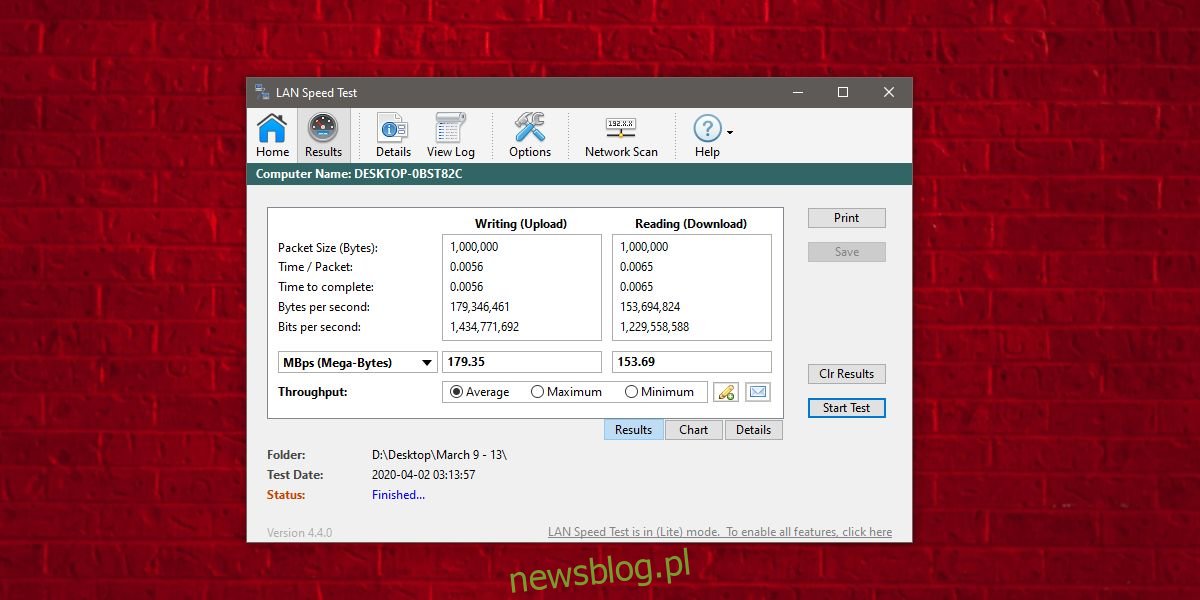
Problemy z niską prędkością sieci LAN
Transfery w sieci LAN mogą być wolniejsze z różnych powodów. Po pierwsze, sprzęt w systemie, z którego przesyłasz pliki, może nie być przystosowany do wyższych prędkości transferu. Dotyczy to zarówno szybkości dysku twardego lub SSD, z którego dane są odczytywane lub zapisywane, jak i prędkości obsługiwanej przez kartę sieciową. Dodatkowo, router oraz wszystkie kable używane do podłączenia do sieci (kable Ethernet) również wpływają na prędkość transferu. Również sprzęt, do którego wysyłasz pliki, ma znaczenie. Jeśli drugi komputer działa wolno, to nie ma znaczenia, jak szybko dane wysyła twój system; odbiorca otrzyma je w swoim tempie.
Wreszcie, przeciążenie sieci również może powodować spowolnienie transferu. W rzeczywistości istnieje wiele czynników, które mogą ograniczać prędkość transferu w sieci, a ich optymalizacja wymaga sporo pracy.
newsblog.pl
Maciej – redaktor, pasjonat technologii i samozwańczy pogromca błędów w systemie Windows. Zna Linuxa lepiej niż własną lodówkę, a kawa to jego główne źródło zasilania. Pisze, testuje, naprawia – i czasem nawet wyłącza i włącza ponownie. W wolnych chwilach udaje, że odpoczywa, ale i tak kończy z laptopem na kolanach.